Innholdsfortegnelse
Når du arbeider med data i MS Excel, kan det være unødvendige parenteser i den. Uten tvil vil vi gjerne lære noen enkle og raske teknikker som vi kan fjerne ekstra braketter med. I denne artikkelen vil du lære 4 enkle metoder for å fjerne parenteser i excel med passende eksempler og riktige illustrasjoner.
Last ned øvingsbok
Du kan laste ned den gratis Excel-malen herfra og øv på egen hånd.
Fjern Parentheses.xlsm4 enkle måter å fjerne parenteser i Excel
Metode 1: Bruk Finn & Erstatt kommando for å fjerne parenteser i Excel
La oss først bli introdusert til datasettet vårt. Jeg har plassert noen frukter og grønnsaker og prisene deres i datasettet mitt. Se at det er tall innenfor parentes med hvert element. Tallene angir produktkodene der parentesene bare er redundanser.
Nå fjerner vi parentesene ved å bruke Finn & Erstatt -kommandoen.

Først fjerner vi startparentesen « ( “.
Trinn 1:
➥ Velg dataområdet.
➥ Trykk Ctrl+H på tastaturet deretter åpnes dialogboksen Finn og erstatt .
➥ Skriv inn " ( " i Finn hva og hold Erstatt med -linjen tom.
➥ Senere trykker du på Erstatt alle .
De første parentesene er fjernetvellykket.

Nå fjerner vi sluttparentesene « ) .
Trinn 2:
➥ Skriv " ) " igjen i Finn hva -linjen og hold Erstatt med -linjen tom.
➥ Trykk deretter Erstatt alle igjen .

Nå vil du se at alle parentesene fjernes perfekt.

Les mer: Hvordan fjerne dollartegn i Excel (7 enkle måter)
Metode 2: Sett inn ERSTATT-funksjonen for å slette parenteser i Excel
I denne metoden bruker vi ERSTATNING-funksjonen for å fjerne parenteser i excel . ERSTATT funksjonen finner en tekst i en celle og erstatter den med en annen tekst.
Vi gjør operasjonen med to enkle trinn.
Først skal vi fjern startparentesene i Kolonneutdata1 . Og avslutt deretter parenteser i Kolonneutdata2 . La oss se 👇
Trinn 1:
➥ Aktiver Celle D5 .
➥ Skriv inn formelen gitt nedenfor:
=SUBSTITUTE(B5,"(","") ➥ Så er det bare å trykke Enter .
➥ Dra Fyllhåndtak -ikonet for å kopiere formelen for cellene nedenfor.

Snart etter vil du oppdage at startparentesene er borte.

Nå fjerner vi sluttparentesene.
Trinn 2 :
➥ I celle E5 skriver du formelen-
=SUBSTITUTE(D5,")","") ➥ Trykk på Enter -knappen for å få resultatetnå.
➥ Dra deretter Fyllhåndtak -ikonet for å kopiere formelen.
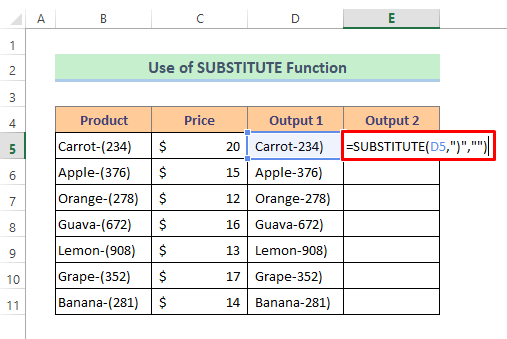
Nå ser vi at alle parentesene ikke er mer.
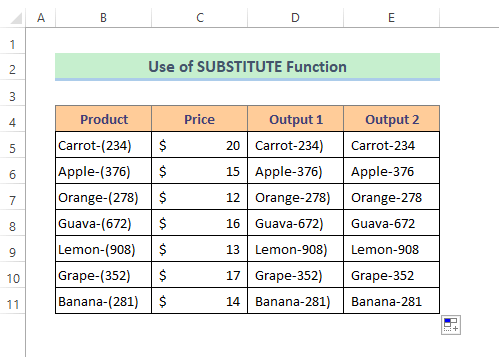
Les mer: Slik fjerner du mellomrom i Excel: Med Formula, VBA & Power Query
Lignende avlesninger:
- Hvordan fjerne tomme tegn i Excel (5 metoder)
- Hvordan fjerne ikke-utskrivbare tegn i Excel (4 enkle måter)
- VBA for å fjerne tegn fra streng i Excel (7 metoder)
- Fjern de siste 3 tegnene i Excel (4 formler)
- Hvordan fjerne ikke-numeriske tegn fra celler i Excel
Metode 3: Kombiner VENSTRE- og FINN-funksjoner for å slette parenteser med tekst i Excel
Her vil vi kombinere to funksjoner for å fjerne parenteser i excel. De er VENSTRE-funksjonen og FINN-funksjonen . Funksjonen VENSTRE returnerer det eller de første tegnene i en tekststreng fra venstre basert på antall tegn du angir. FINN funksjonen brukes til å finne posisjonen til en delstreng i en streng.
Nå, la oss se trinnene én etter én.
Trinn 1:
➥ Skriv den gitte formelen i Celle D5 :
=LEFT(B5,FIND("(",B5,1)-1) ➥ Klikk nå på Enter -knappen for å få utdata.

Trinn 2:
➥ Til slutt drar du bare Fyllhåndtak -ikonet for å kopiereformel.

👇 Formeloversikt:
➥ FINN (“(“,B5,1)
FINN funksjonen vil finne posisjonsnummeret for startparenteser fra første posisjon som returnerer-
{7}
➥ VENSTRE(B5,FINN(“(“,B5,1)-1)
Deretter LEFT funksjonen vil bare beholde 6 bokstaver som starter fra venstre, det er derfor 1 trekkes fra utdataene til FINN funksjonen. Til slutt vil den returnere som-
{Gulrot}
Les mer: Hvordan fjerne tegn fra venstre i Excel (6 måter)
Metode 4: Bygg inn VBA-makroer for å fjerne parenteser i Excel
Hvis du liker å jobbe med koder i Excel, kan du gjøre det med Visual Basic Application eller, VBA . Her vil vi fjerne alle parentesene ved å bruke VBA koder.
Trinn 1:
➥ Høyreklikk på arktittelen.
➥ Velg deretter Vis kode fra kontekstmenyen .
Et VBA vindu åpnes.

Ste p 2:
➥ Skriv kodene gitt nedenfor-
6799
➥ Deretter trykker du bare på Kjør-ikonet for å kjøre kodene.
En Makro -dialogboks åpnes.

Trinn 3:
➥ Trykk Kjør .
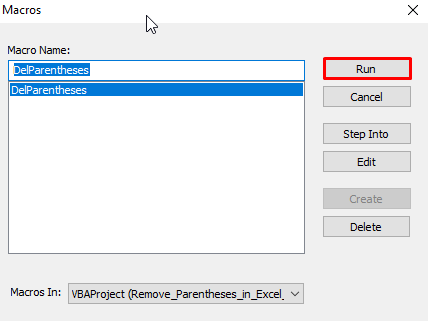
Ta nå en titt på at alle parentesene er slettet.

Relatert innhold: Hvordan fjerne det første tegnet fra en streng i Excel medVBA
Konklusjon
Jeg håper alle metodene beskrevet ovenfor vil være gode nok til å fjerne parenteser i excel. Still gjerne spørsmål i kommentarfeltet og gi meg din tilbakemelding. Besøk nettstedet vårt Exceldemy.com for å utforske mer.

